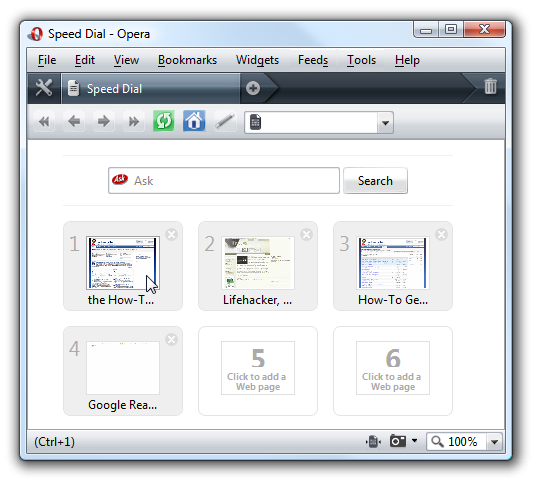आपके कंप्यूटर की रैम त्वरित रूप से अल्पकालिक हैमेमोरी यह एप्लिकेशन और खुली फ़ाइलों को चलाने के लिए उपयोग करता है। आपके कंप्यूटर में जितनी अधिक रैम होगी, आप एक बार में उतना अधिक कर सकते हैं। यहां बताया गया है कि आपके सिस्टम में कितनी जाँच है।
हम आपको दिखाएंगे कि आपकी रैम कितनी तेज़ है, इसकी जाँच कैसे करेंभी। व्यावहारिक रूप से सभी तकनीक की तरह- बैटरी को छोड़कर-रैम समय के साथ बेहतर और तेज होती जा रही है। पुराने कंप्यूटर की तुलना में नए कंप्यूटर में तेज रैम होगी।
RAM क्या है?
रैम का अर्थ है “रैंडम एक्सेस मेमोरी।"यह भौतिक कार्य मेमोरी है जिसका उपयोग आपका पीसी करता है। आपके सभी खुले एप्लिकेशन, फाइलें और अन्य डेटा त्वरित पहुंच के लिए यहां संग्रहीत हैं। RAM आपके कंप्यूटर के SSD या हार्ड ड्राइव से अलग है, जो RAM से बहुत धीमी है। जब आप कोई प्रोग्राम लॉन्च करते हैं या कोई फ़ाइल खोलते हैं, तो यह आपके सिस्टम के स्टोरेज से उसके रैम में चला जाता है।
आपके पास जितनी अधिक रैम होगी, आप उतना अधिक कर सकते हैंएक बार। यदि आपके पास अपने खुले अनुप्रयोगों के लिए पर्याप्त रैम नहीं है, तो आपका सिस्टम धीमा हो जाएगा क्योंकि विंडोज (या किसी अन्य ऑपरेटिंग सिस्टम) को आपके सिस्टम ड्राइव पर पेज फ़ाइल से डेटा को अंदर और बाहर स्थानांतरित करना होगा। यदि पर्याप्त RAM नहीं है, तो आपको कम मेमोरी त्रुटि भी दिखाई दे सकती है।
आपको कितनी रैम की जरूरत है यह इस बात पर निर्भर करता है कि आप क्या करते हैं। आपको नवीनतम पीसी गेम खेलने, वर्चुअल मशीन चलाने और 4K वीडियो संपादित करने के लिए अधिक रैम की आवश्यकता होगी।
विंडोज पर आपके पास कितनी रैम है, इसकी जांच कैसे करें
आप यह देख सकते हैं कि आपके पास कितने त्वरित तरीके से कितनी रैम है।
विंडोज 10 पर, टास्क मैनेजर का उपयोग करें। अपने टास्कबार पर राइट-क्लिक करें और "टास्क मैनेजर" चुनें या इसे खोलने के लिए Ctrl + Shift + Esc दबाएं। "प्रदर्शन" टैब पर क्लिक करें और बाएं फलक में "मेमोरी" चुनें। यदि आपको कोई टैब दिखाई नहीं देता है, तो पहले "अधिक विवरण" पर क्लिक करें।
आपके द्वारा स्थापित RAM की कुल राशि हैयहाँ प्रदर्शित किया गया। टास्क मैनेजर आपको मानक का उपयोग करने, गति, उसके फॉर्म कारक और आपके सिस्टम के कितने भौतिक मेमोरी स्लॉट का उपयोग करता है, यह भी बताता है। यदि आप अपना पीसी खोल सकते हैं (कुछ लैपटॉप पर संभव नहीं है) और कुछ अतिरिक्त स्लॉट हैं तो आप अधिक रैम स्थापित कर सकते हैं।
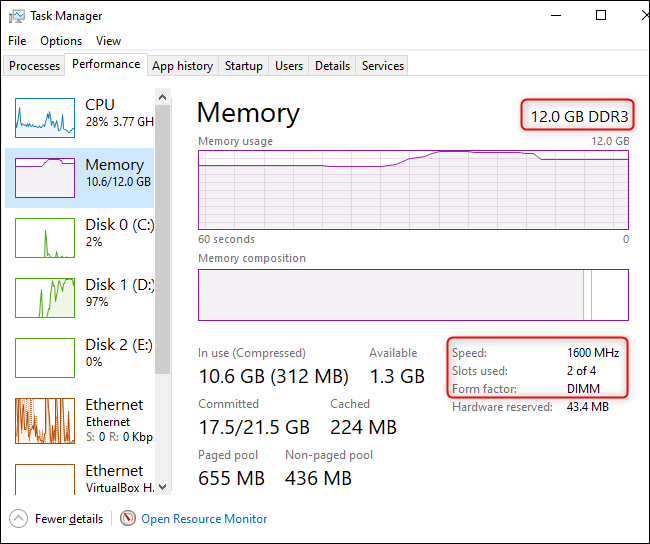
टास्क मैनेजर यह उपयोगी नहीं हैविंडोज 7. पर जानकारी। इसके बजाय, आप कंट्रोल पैनल> सिस्टम और सुरक्षा> सिस्टम पेज पर अपनी कुल रैम को देख सकते हैं। आप अपने प्रारंभ मेनू को खोलकर, "कंप्यूटर" पर राइट-क्लिक करके और "गुण" का चयन करके इसे जल्दी से खोल सकते हैं। सिस्टम के तहत "इंस्टॉल की गई मेमोरी" के दाईं ओर देखें।

विंडोज 10 या 7 पर आपकी रैम टाइमिंग के बारे में अधिक विशिष्ट जानकारी देखने के लिए, हम सीपीयू-जेड की सलाह देते हैं। सीपीयू-जेड डाउनलोड और इंस्टॉल करें, इसे लॉन्च करें, और इस जानकारी को देखने के लिए "मेमोरी" टैब पर क्लिक करें।
यदि आप अपने स्वयं के पीसी का निर्माण करते हैं, तो आपकी रैम अपने विज्ञापित समय पर नहीं चल सकती है जब तक कि आप समय को ट्विक नहीं करते हैं।

सम्बंधित: रैम स्पीड और टाइमिंग मेरे पीसी के प्रदर्शन को कैसे प्रभावित करता है?
यह जानकारी आम तौर पर आपके में प्रदर्शित होती हैसिस्टम का UEFI फर्मवेयर या BIOS, भी यदि आप बिना किसी ऑपरेटिंग सिस्टम के पीसी का उपयोग कर रहे हैं तो यह विशेष रूप से सहायक है। बस इसे बूट करें, अपने BIOS या UEFI फर्मवेयर (यह प्रत्येक पीसी पर अलग है) में प्रवेश करने के लिए कीबोर्ड शॉर्टकट का उपयोग करें, और सिस्टम की मेमोरी या रैम के बारे में जानकारी देखें।
सम्बंधित: पीसी का BIOS क्या करता है, और मुझे इसका उपयोग कब करना चाहिए?